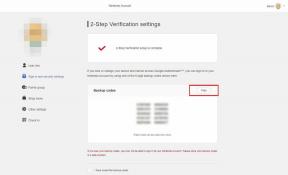Entsperren Sie den Bootloader, installieren Sie TWRP Recovery und Root Galaxy Z Fold 2
Verschiedenes / / August 04, 2021
Anzeige
In diesem Tutorial zeigen wir Ihnen, wie Sie den Bootloader entsperren, TWRP Recovery installieren und dann das Galaxy Z Fold 2 rooten. Der erste Eintritt von Samsung in dieses Neuland stieß auf einige Skeptiker. Das Angebot der zweiten Generation hat jedoch die meisten der im ersten Build vorhandenen Probleme nahezu behoben. Der bessere Klappmechanismus, ein größerer Frontbildschirm und eine verbesserte Kamera waren nur einige der bemerkenswerten Merkmale.
Mit dem neuesten Snapdragon 865+ Chipsatz, Adreno 650 und 512 GB 12 GB RAM wurden auch bei der Leistung keine Kompromisse eingegangen. Eine frühzeitige Veröffentlichung des Kernel-Quellcodes des Geräts von Samsung öffnete die Türen für eine Vielzahl von Anpassungen. In diesem Handbuch werden drei solcher Verbesserungen verwendet. Heute zeigen wir Ihnen, wie Sie den Bootloader entsperren, TWRP Recovery installieren und dann das Galaxy Z Fold 2 rooten.

Seiteninhalt
- 1 Risiken / Vorteile von Bootloader Unlock und Root
-
2 Entsperren Sie den Bootloader, installieren Sie TWRP Recovery und Root Galaxy Z Fold 2
- 2.1 Voraussetzungen
- 2.2 SCHRITT 1: Entsperren des Bootloaders
- 2.3 SCHRITT 2: Installieren von TWRP Recovery auf Galaxy Fold 2
- 2.4 SCHRITT 3: Datenpartition entschlüsseln
- 2.5 SCHRITT 4: Root Samsung Galaxy Fold 2
Risiken / Vorteile von Bootloader Unlock und Root
Sobald Sie den Bootloader des Geräts entsperrt haben, können Sie ein benutzerdefiniertes ROM flashen oder sogar die Bestandswiederherstellung des Geräts durch ein benutzerdefiniertes ROM wie TWRP ersetzen. Auf diese Weise können Sie ZIP- und IMG-Dateien flashen, Nandrod-Backups erstellen und wiederherstellen, verschiedene Gerätepartitionen löschen usw. Dann können Sie auch auf die Systempartition Ihres Geräts zugreifen, indem Sie es mit Magisk rooten. Auf diese Weise können Sie Magisk-Module, Xposed Frameworks und jede Menge andere Mods flashen.
Anzeige

Es gibt jedoch auch einige Risiken / Einschränkungen dieser Optimierungen. Zunächst werden alle Daten von Ihrem Gerät gelöscht, und möglicherweise erlischt auch die Garantie. Ebenso funktionieren Apps wie Google Pay, Netlfix und Pokemon Go möglicherweise nicht wie erwartet. Darüber hinaus erhalten Sie möglicherweise keine OTA-Updates mehr auf einem gerooteten Gerät. Wenn dies alles gut und schön ist, finden Sie hier die erforderlichen Anweisungen, um den Bootloader zu entsperren, TWRP Recovery zu installieren und das Galaxy Z Fold 2 zu rooten.
Entsperren Sie den Bootloader, installieren Sie TWRP Recovery und Root Galaxy Z Fold 2
Bevor wir den Befehlssatz auflisten, müssen Sie einige Voraussetzungen beachten. Stellen Sie sicher, dass Sie alle diese Anforderungen markieren, bevor Sie fortfahren.
Voraussetzungen
- Erstellen Sie in erster Linie eine vollständige Gerätesicherung. Dies liegt daran, dass der Prozess alle Daten von Ihrem Gerät löscht. Daher ist eine vorherige Sicherung ein absolutes Muss.
- Aktivieren Sie als Nächstes die Entwickleroptionen und das USB-Debugging auf Ihrem Gerät. Gehen Sie dazu zu Einstellungen> Über das Telefon> Tippen Sie siebenmal auf Build-Nummer> Gehen Sie zurück zu Einstellungen> System> Erweitert> Entwickleroptionen> USB-Debugging aktivieren.

- Laden Sie das herunter und installieren Sie es Android SDK-Plattform-Tools auf Ihrem PC.
- Ebenso installieren Sie auch die ODIN Flash Tool. Dieses Tool wird verwendet, um die TWRP-Wiederherstellung auf Ihr Gerät zu flashen.
- Laden Sie die neueste Version herunter Magisk Installer ZIP-Datei. Es wird verwendet, um Ihr Gerät zu rooten.
- Laden Sie als Nächstes das TWRP für Galaxy Fold 2 herunter: twrp-f2q-3.4.0-1a20_ianmacd.img. Wir möchten uns bei XDA Senior Member bedanken ianmacd für diese Erholung. Diese Wiederherstellung funktioniert für die Varianten F916B, F916N und F9160.
- Laden Sie auch die Multi Disabler ZIP herunter: multidisabler-samsung-2.6.zip. Dies wird verwendet, um die Verschlüsselung von Ihrem Gerät zu entfernen. Vielen Dank an XDA Senior Member ianmacd für diese Datei.
Das sind alle erforderlichen Dateien. Sie können nun mit den Schritten fortfahren, um den Bootloader zu entsperren, TWRP Recovery zu installieren und das Galaxy Z Fold 2 zu rooten.
SCHRITT 1: Entsperren des Bootloaders
- Gehen Sie auf Ihrem Gerät zum Menü Einstellungen.
- Gehen Sie dann zu den Entwickleroptionen und aktivieren Sie den OEM Unlock-Schalter.
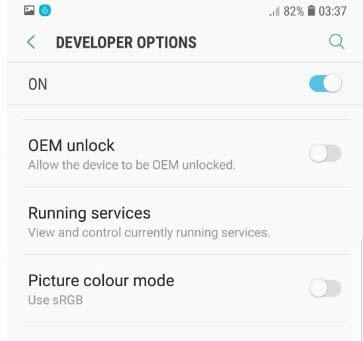
- Zu diesem Zeitpunkt wird ein Bestätigungs-Popup angezeigt. Tippen Sie auf Aktivieren.

- Schalten Sie jetzt Ihr Gerät aus. Halten Sie die Tasten Lauter und Leiser gleichzeitig gedrückt und verbinden Sie Ihr Gerät über ein USB-Kabel mit dem PC.
- Ihr Gerät startet jetzt im Download-Modus und Sie können jetzt beide Tasten loslassen.

- Verwenden Sie die Lauter-Taste, um die Option zum Entsperren des Bootloaders aufzurufen, und drücken Sie erneut die Leiser-Taste, um die Entscheidung zu bestätigen.
- Ihr Gerät startet jetzt mit dem Betriebssystem. Überspringen Sie einfach den Einrichtungsvorgang, da Ihr Gerät später ebenfalls gelöscht wird. Gehen Sie ab sofort zu den Entwickleroptionen und überprüfen Sie noch einmal, ob der OEM-Entsperrschalter abgeblendet ist.
Das ist es. Sie haben den Bootloader des Geräts erfolgreich entsperrt. Es ist jetzt an der Zeit, TWRP zu installieren und dann Ihr Galaxy Fold 2 zu rooten. Folgen.
SCHRITT 2: Installieren von TWRP Recovery auf Galaxy Fold 2
Benennen Sie zunächst das heruntergeladene TWRP in recovery.img um. Verwenden Sie jetzt eine Extraktionssoftware wie 7 ZIP, um IMG in TAR zu konvertieren. Klicken Sie dazu mit der rechten Maustaste auf die Datei recovery.img und wählen Sie 7 ZIP> Zum Archiv hinzufügen. Gehen Sie dann zum Archivformat und wählen Sie "tar".
Anzeige
- Nachdem die Wiederherstellung in .tar konvertiert wurde, starten Sie das Odin-Tool auf Ihrem PC.
- Starten Sie Ihr Gerät im Download-Modus und verbinden Sie es über ein USB-Kabel mit dem PC.
- Sobald Sie es anschließen, sollte der COM-Port dies über eine Portnummer überprüfen.

- Klicken Sie nun auf die Schaltfläche AP, navigieren Sie zur Datei TWRP.tar und wählen Sie sie aus.

- Klicken Sie auf die Schaltfläche Start und warten Sie, bis das Blinken abgeschlossen ist.
- Sobald dies erledigt ist, sollte das Tool die Pass-Meldung anzeigen. Sie können Ihr Gerät jetzt mit dem Betriebssystem neu starten.
SCHRITT 3: Datenpartition entschlüsseln
Da das Galaxy Fold 2 für die Benutzerdatenpartition eine dateibasierte Verschlüsselung (FBE) verwendet, müssen Sie diese entschlüsseln. Wenn Sie dies nicht tun, kann TWRP nicht auf diese Partition zugreifen. Wenn Sie den verifizierten Start noch nicht deaktiviert haben, müssen Sie möglicherweise auch ein neutralisiertes vbmeta.img-Image flashen.
- Laden Sie also die Datei multidisabler-samsung-2.6.zip aus dem Abschnitt Voraussetzungen herunter und übertragen Sie sie auf Ihr Gerät.
- Schließen Sie dann Ihr Gerät über ein USB-Kabel an den PC an. Stellen Sie sicher, dass das USB-Debugging aktiviert ist.
- Gehen Sie zum Ordner "platform-tools", geben Sie CMD in die Adressleiste ein und drücken Sie die Eingabetaste. Dadurch wird die Eingabeaufforderung gestartet.

- Geben Sie den folgenden Befehl in das CMD-Fenster ein, um Ihr Gerät mit TWRP zu starten.
ADB Neustart Wiederherstellung
- Gehen Sie nach dem Booten von TWRP zu Installieren, wählen Sie die Datei aus und streichen Sie mit der rechten Maustaste, um sie zu flashen.
- Gehen Sie danach zu Löschen und tippen Sie auf Daten formatieren.

- Geben Sie JA in das dafür vorgesehene Feld ein und tippen Sie auf das Häkchen unten rechts.
Damit wurde die Datenpartition über TWRP entschlüsselt. Sie können nun fortfahren, um Ihr Galaxy Fold 2-Gerät zu rooten.
SCHRITT 4: Root Samsung Galaxy Fold 2
- Sie müssen jetzt die Magisk-ZIP-Datei auf Ihr Gerät übertragen. Ab sofort werden Sie möglicherweise mit TWRP gebootet. Gehen Sie also zu Neustart und wählen Sie System.

- Wenn Ihr Gerät unter Betriebssystem gestartet ist, überspringen Sie den Einrichtungsvorgang und übertragen Sie einfach die Magisk Installer-ZIP-Datei auf Ihr Gerät
- Starten Sie nun Ihr Gerät mit TWRP mit dem Befehl "adb reboot recovery" (adb-Neustartwiederherstellung), wie im obigen Schritt beschrieben. Sie können auch die Hardware-Tastenkombinationen verwenden.
- Gehen Sie nach dem Booten zum Abschnitt Installieren, wählen Sie die Magisk-ZIP-Datei aus und streichen Sie mit der rechten Maustaste, um sie zu flashen.

- Gehen Sie nun zu Neustart und wählen Sie System. Das ist es. Ihr gerootetes Gerät startet jetzt mit dem Betriebssystem.
Damit schließen wir die Anleitung zum Entsperren des Bootloaders, zur Installation von TWRP Recovery und zum Rooten von Samsung Galaxy Z Fold 2 ab. Denken Sie daran, dass der erste Start nach jeder größeren Überprüfung einige Zeit in Anspruch nehmen kann. Darüber hinaus wird empfohlen, das Gerät erst einzurichten, nachdem Sie das Gerät erfolgreich gerootet haben. Wenn Sie weitere Fragen haben, teilen Sie uns dies bitte im Kommentarbereich unten mit. Abgerundet werden hier einige iPhone Tipps und Tricks, PC-Tipps und Tricks, und Android Tipps und Tricks dass Sie auch auschecken sollten.
Anzeigen Hier in diesem Handbuch helfen wir Ihnen, den Magisk zu flashen, um Blackview BV9900 zu rooten. Lesen…
Hier in diesem Handbuch helfen wir Ihnen, den Magisk zu flashen, um Blackview BV6300 Pro zu rooten.…
Werbung Wenn Sie ein Leagoo KIICAA Mix-Smartphone besitzen, können Sie jetzt TWRP Recovery auf Leagoo KIICAA Mix installieren…